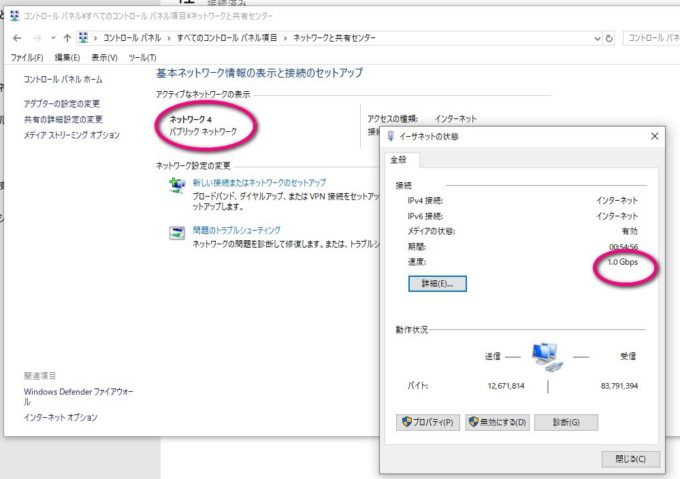同じ部屋の別のWindows10とフォルダを共有したい場合
今回ものすごく苦労して、パソコンの先生に教わりながら設定したのですが、いろいろ備忘録しておきます。(見捨てずに最後まで辛抱強く教えてくれたILLOMENさんに感謝します)
1)そもそもその2台のPCは同じネットワークにいるかどうか調べる方法
2台のPCが同じネットワークにいないと、どうやってもつながらないのでそれを調べる方法です。
- Windows右下スタートの虫眼鏡に、cmdと入れると、コマンドプロンプトが候補で出るのでそれをクリックして立ち上げる
- >となっているとなりにこれを打ち込んで、エンター押す ipconfig
- 192.168.★.▲ のような数字がありますが、それがv4のアドレス。
両方のPCでこれを実行して、v4アドレスを調べる。
この★の部分が一緒でないと同じネットワークにつながってないことになる。
うちの場合は、違っていたのでLANケーブルを指し直して、2つのPCが同じルーターからLANを出すと解決
2)パプリックかプライベートか
パソコンのネットワークには、パブリック(公共)とプライベートとあり、外へ持ち出すノートPCはプライベートにしていないと危険ですが、社内のデスクトップパソコンなので、この場合パブリックで良い
(スタバでネットにつないだら、ネットワークが丸見えのユーザーがいたらこれのせいで、恥ずかしいそうなのできをつけましょう 😥 )
- コントロールパネル>ネットワークと共有センター
- ネットワークのところをみてこれがプライベートになっていたら、パブリックに変える
- このとき速度というのもチェック。これが1.0G または10.Gになってないと遅くて(仕事でひとつのフォルダ上で作業を同時進行していくには)使い物にならない。
遅い場合は、ケーブルが古いとか、どこか古いルーターを使ってるとか、なにか遅くしてる原因があるそうです。
3)コンピュータ名とワークグループが一緒になっているか
https://www.fmworld.net/cs/azbyclub/qanavi/jsp/qacontents.jsp?PID=4510-8381
コンピューター名がホームグループではだめで、両方ワークグループになってないとだめということで、上記のサイトを見ながら確認
4)function discovery resource publication が自動になっているか?
まだ壁が合った。こちらのサービスが自動でないとだめだそうで、下記のサイトを見ながら両方のPCを自動で設定しなおしました。
- Function Discovery Provider Host
- Function Discovery Resource Publication
- SSDP Discovery
- UPnP Device Host
5)今回やった方法はこちらの解説サイトの方法
やっとここまでで、前提条件をいろいろとクリアしてきたことになるので、ここから本番の共有設定です(この時点ですでに疲れた 😐 )
上記を参考に、ホスト側のパソコン(Bパソコンとします)と、私のパソコン(Aパソコンとします)
Aパソコンから、Bパソコンの特定のフォルダにアクセスして、同時にそこを利用したい、という目的なので、
- A・Bパソコン両方でスタートボタンを右クリック → コントロールパネル → ネットワークとインターネット→ ネットワーク共有センターの順に開き、左メニューにある「共有の詳細設定の変更」
- 一番下のすべてのネットワークを開く
- 一番下のパスワード午後共有を「無効」にする(AもBも私が使っているのでパスワードホゴは関係ないと思った)
- 上のリンクにパスワードを無効にしたりすることの危険も書いてあるので読んで注意する
6)ファイルの共有
下記の手順のとおりにBパソコンを設定
- Bパソコンに特定のフォルダを作り、たとえば「共有Box」という名前にする
- 共有Boxフォルダのプロパティを開き、共有タブのなかの「共有」をクリック
- そこにeveryoneを追加して、読み書き両方のアクセスを許可する
7)こちらから共有Boxにアクセスする
- Aパソコンの方のネットワークでみると、Bパソコンの「共有Box」が見えているのでそれをクリック
- パスワードを聞いてきたら、Aパソコンのログインユーザー名とパスワードを入れればOK(最初だけ)
- これで読むことも書き込みもOKになりました
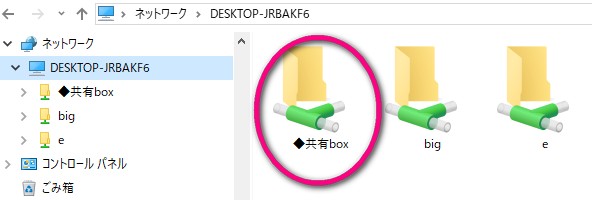
- 前の記事
- ペットと泊まれる温泉・料理旅館むらさわ様
- 次の記事
- 鯉のうま煮販売・湯川沢様
関連記事
-
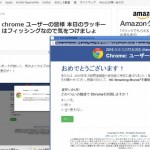
-
おめでとうございます! Chrome ユーザー調査 というのが出たら詐欺
GoogleChromeをお使いの方、こんな画面が出たら詐欺なので注意してください。 ─────── ≫続きを読む
-

-
メールの反応がない方・・
例えば今期になってから、新しくお仕事をご依頼されたりお客様になっていただいて、新しく知り合った方が6 ≫続きを読む
-
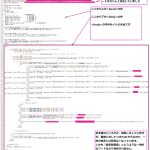
-
質問:わたしのホームページ検索で出てこないんです・・・その原因
先日、「うちのホームページ、検索しても出てこないんです」という相談をされ、見てみたところ、本当に、サ ≫続きを読む
-

-
html.to.designの使い方。どんなHPでも一発でFigmaのデータに変換できます!
こんにちは、webの森のモモンガです。 最近youtubeチャンネルで、Figmaについての動画を作 ≫続きを読む
-

-
Q)3Dセキュアって何?お客様がクレジットカードのパスワードがわからないと問い合わせがあります。
ネットショップでお買い物をするときのクレジット決済、「3Dセキュア」ってご存知ですか? 事例をあげて ≫続きを読む
-
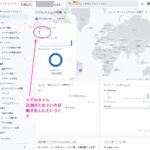
-
グーグルアナリティクスGA4への切り替え
来年7月1日からGoogle Analytics4への移行があるということで、まだ未設定の場合は下記 ≫続きを読む
-
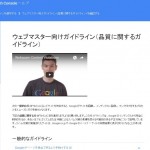
-
【Q】SEO対策について。初心者すぎて何からどうしたらいいか皆目わかりません(+ +;)
SEO対策とは、簡単に言うと「ホームページを検索で上位に来させる対策」と言われています。 でも・・・ ≫続きを読む
-

-
阿智村商工会主催 ホームページ勉強会と相談会
<小さなネットショップでも大きく成功できる通販サイト> セミナー開催のお知らせです。講師はwebの森 ≫続きを読む
-

-
[リクルートID]定期ニュースの停止
[リクルートID]定期ニュースの停止ができずイライラマックス! ポンパレで一度買い物しただけなの ≫続きを読む
-
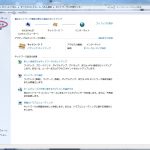
-
最近ネットが遅くて、つながったり繋がらなかったり不安定
最近ネットが遅くて、つながったり繋がらなかったり不安定・・・・ 数週間前、突然、ネットが遅くなったり ≫続きを読む